荣耀笔记本如何进行电脑重装系统?
荣耀将举行智慧生活新品发布会,并且带来全球首批搭载windows 11操作系统笔记本电脑。但是如果用户体验windows 11后,发现用不习惯,还是想用回windows 10,该怎么办呢?这时候可以选择重装系统。不知道怎么重装系统的用户,可以学习下面的教程,接下来跟大家讲解荣耀笔记本如何进行电脑重装系统。
win10系统安装详细教程:
1、运行极客狗装机大师,等待系统配置信息加载出来后,在装机首页选择"立即重装"进入,本软件提供了丰富的系统版本,自由选择合适安装的win10版本。
PS:使用极客狗装机大师之前,先退出杀毒软件,以免遭杀毒软件的误删,导致重装系统出错。
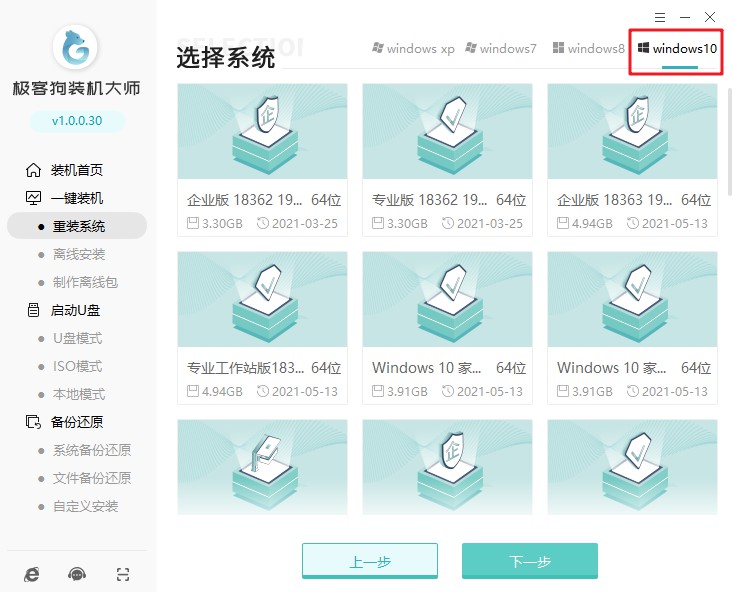
2、选择软件安装到新系统,如果没有合适的软件,那么在这一步全部取消勾选。
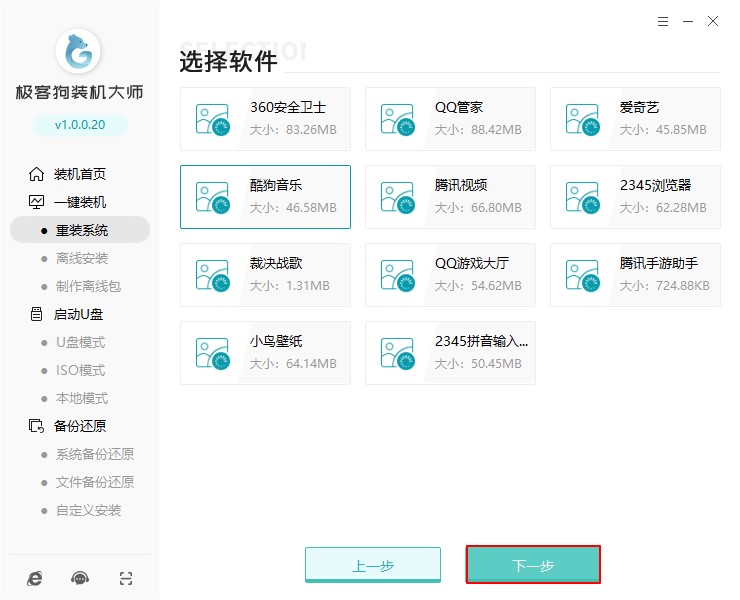
3、选择系统盘里面要保留下来的文件,例如收藏夹、桌面等,点击"开始安装"。
PS:重装系统默认格式化系统盘。
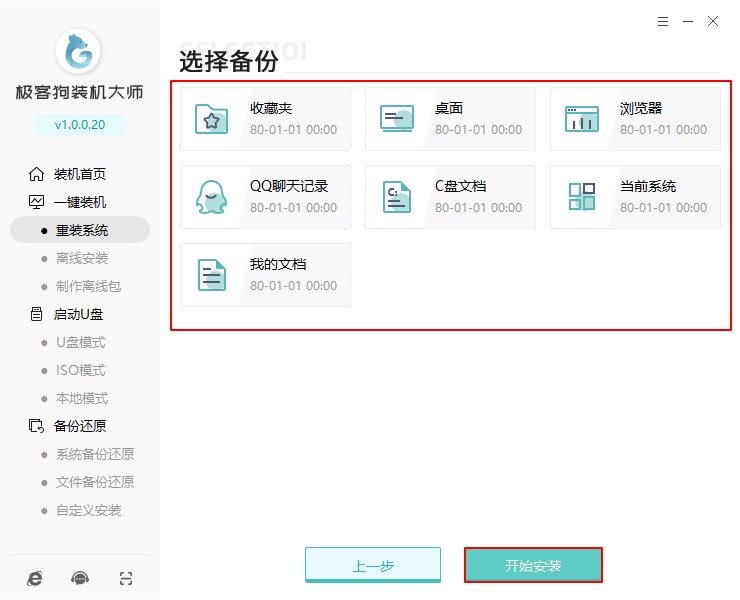
4、装机软件进入下载win10文件的状态,等待自动重启。
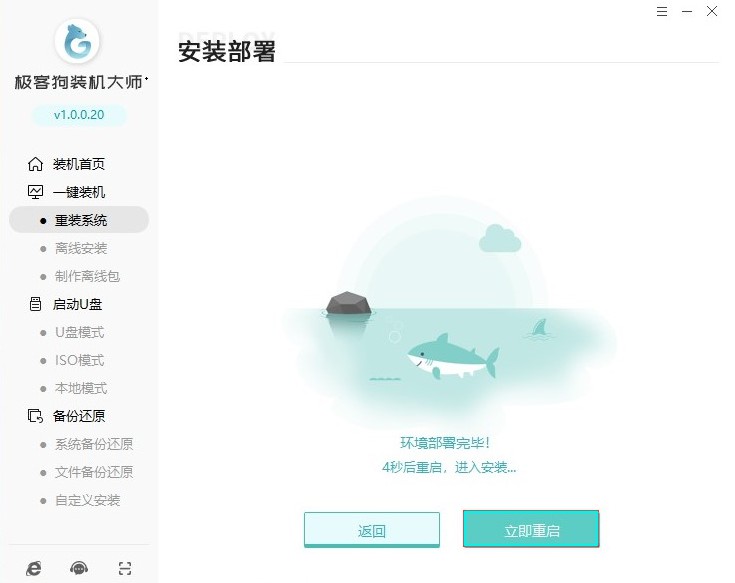
5、重启默认进入windows启动管理器界面,会自动选择GeekDog PE系统进入,无需我们手动操作,只需耐心等待win10安装成功即可。
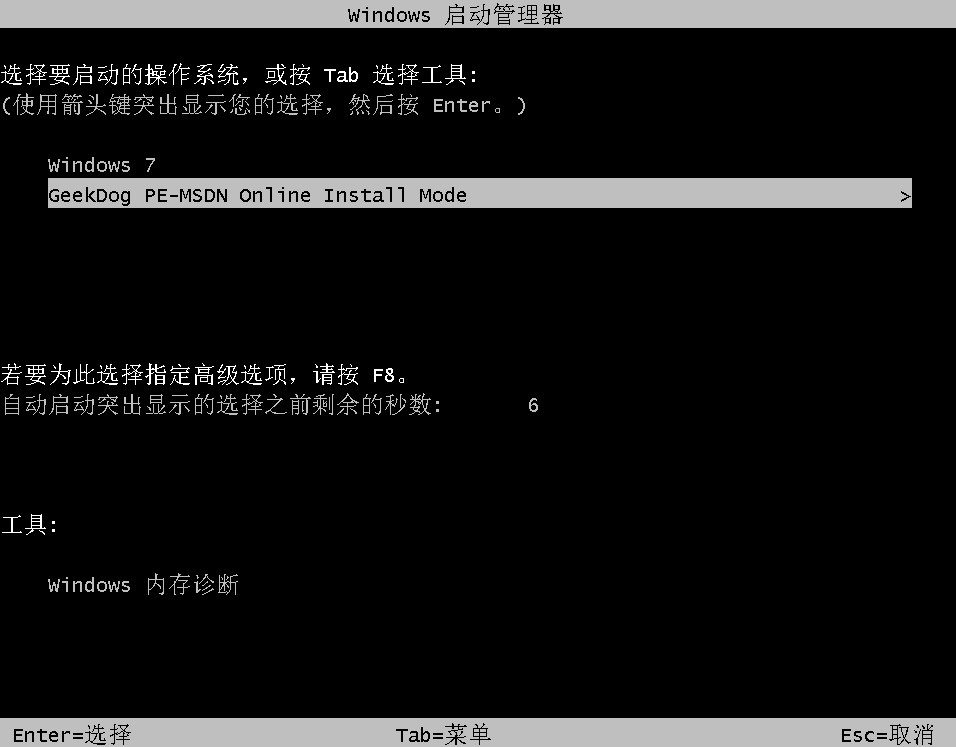
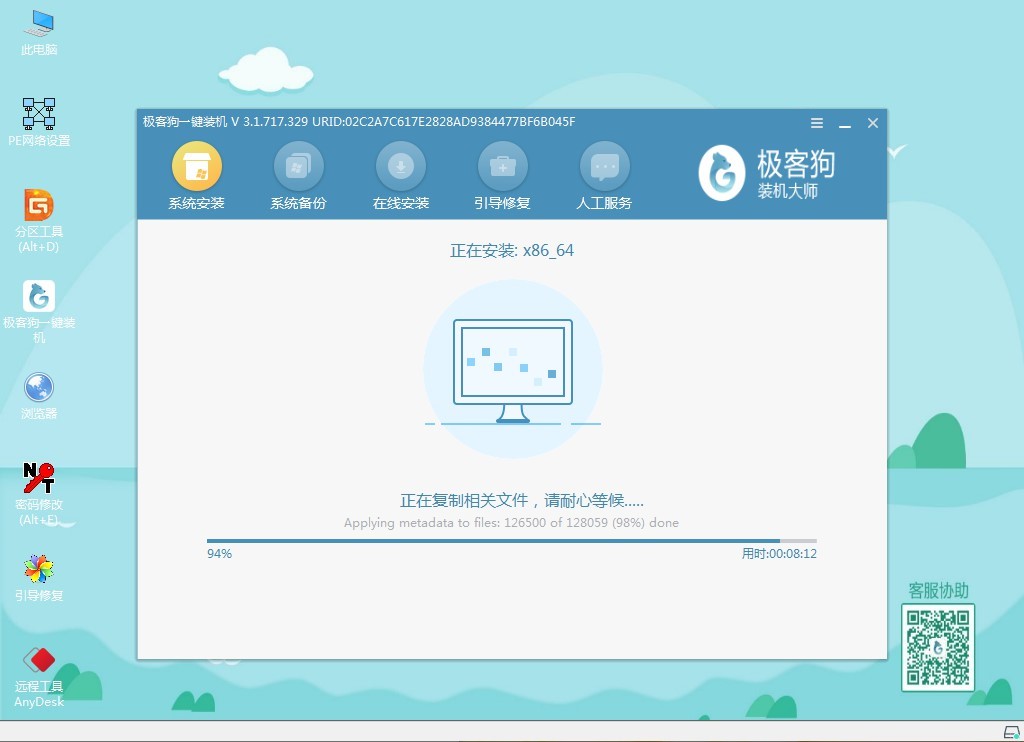
该过程是全自动安装,重装完成以后会自动重启进入安装好的win10桌面。
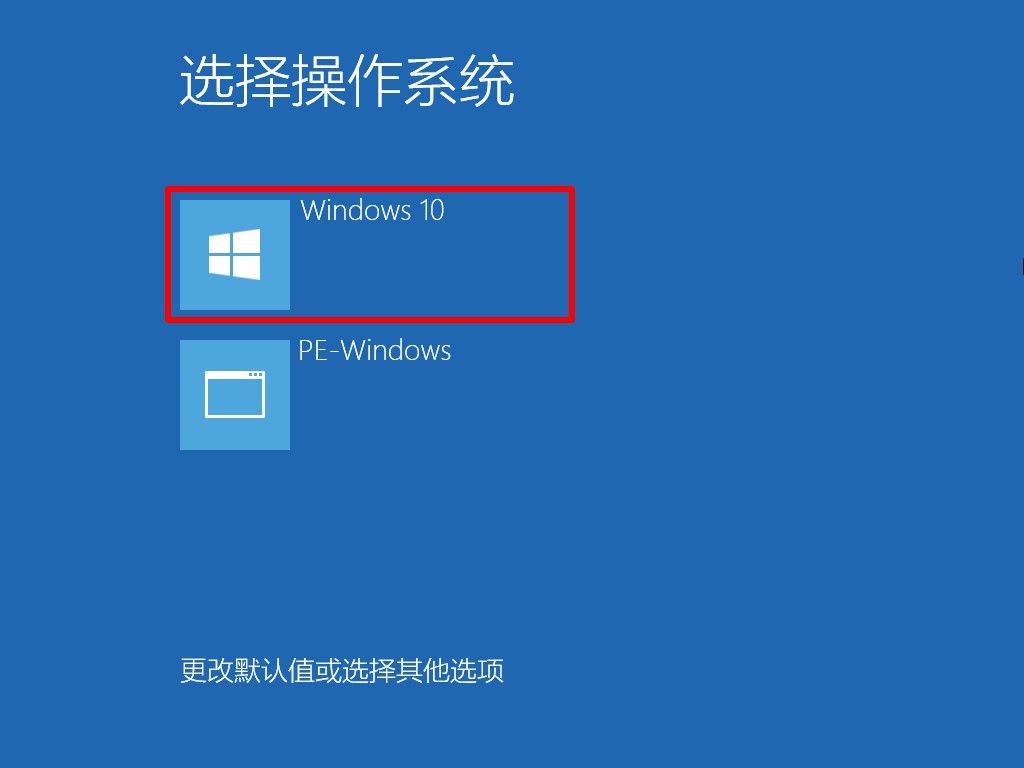
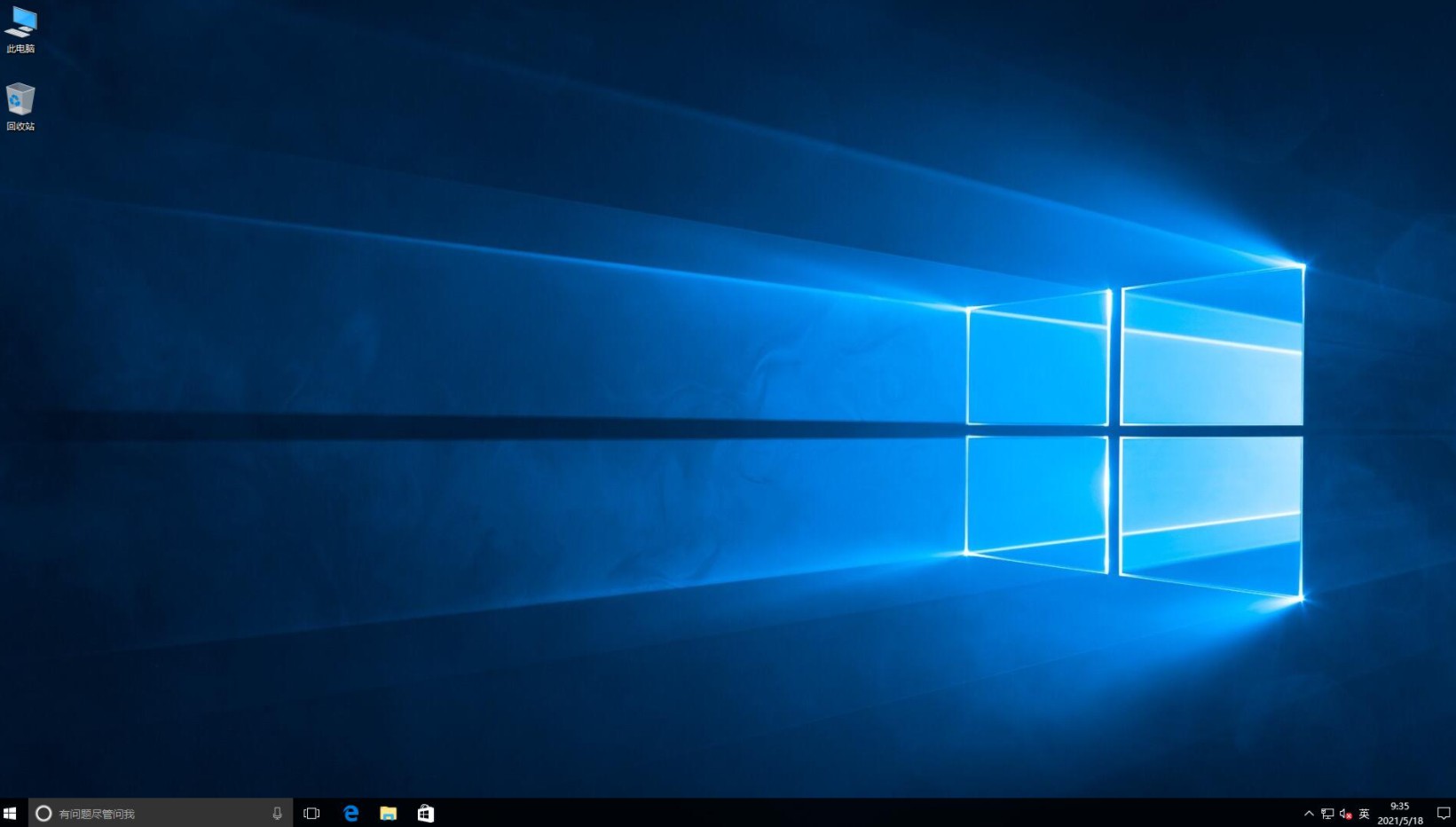
那么以上便是荣耀笔记本如何进行电脑重装系统的讲解教程。本文介绍了重装系统的方法和重装过程的注意事项,需要重装系统的用户,选择极客狗装机大师就可以了,无电脑基础的用户也能快速重装系统,希望以上的电脑重装系统步骤可以帮助到各位。
原文链接:https://www.jikegou.net/czjc/397.html 转载请标明
极客狗装机大师,系统重装即刻简单
一键重装,备份还原,安全纯净,兼容所有

